Раздел «6. Мониторинг исполнения»
Раздел «6. Мониторинг исполнения» доступен для заполнения в состоянии версии сведений МО «Действующая версия».
Примечание. О состояниях версий сведений МО можно ознакомиться в пункте 1.7 настоящей инструкции.
Для формирования данных по исполнению контрольных точек, результатов необходимо перейти в раздел «6. Мониторинг исполнения».
В правой части окна отображаются данные раздела (Рисунок 23).
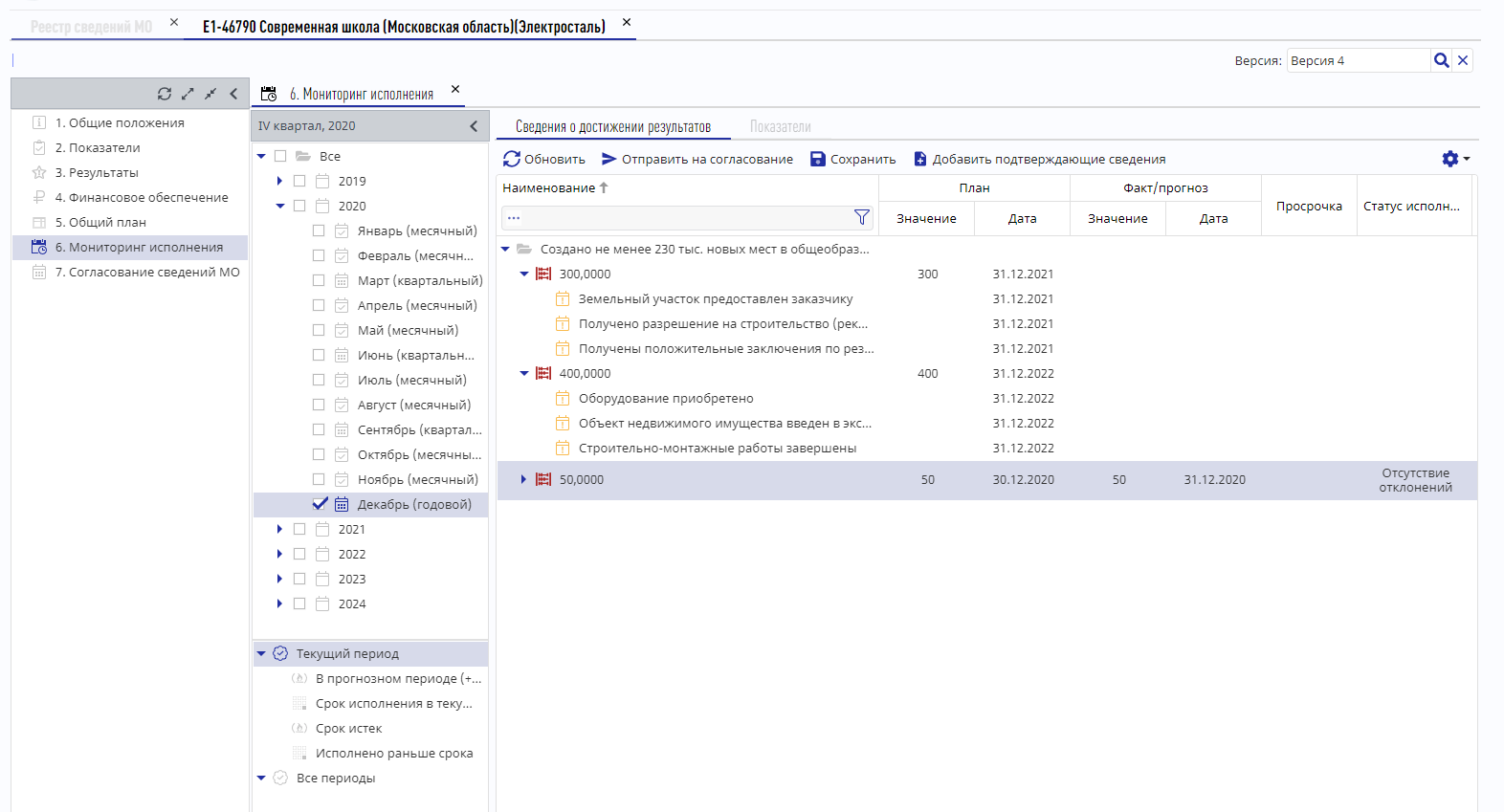
Рисунок 23. Раздел «6. Мониторинг исполнения»
Раздел предназначен для формирования исполнения по:
- контрольным точкам;
- результатам;
- показателям проекта.
Для внесения данных об исполнении контрольных точек по результату за отчетный период необходимо в соответствующей строке установить «галочку» в области фильтра одним нажатием левой кнопкой мыши (Рисунок 24).
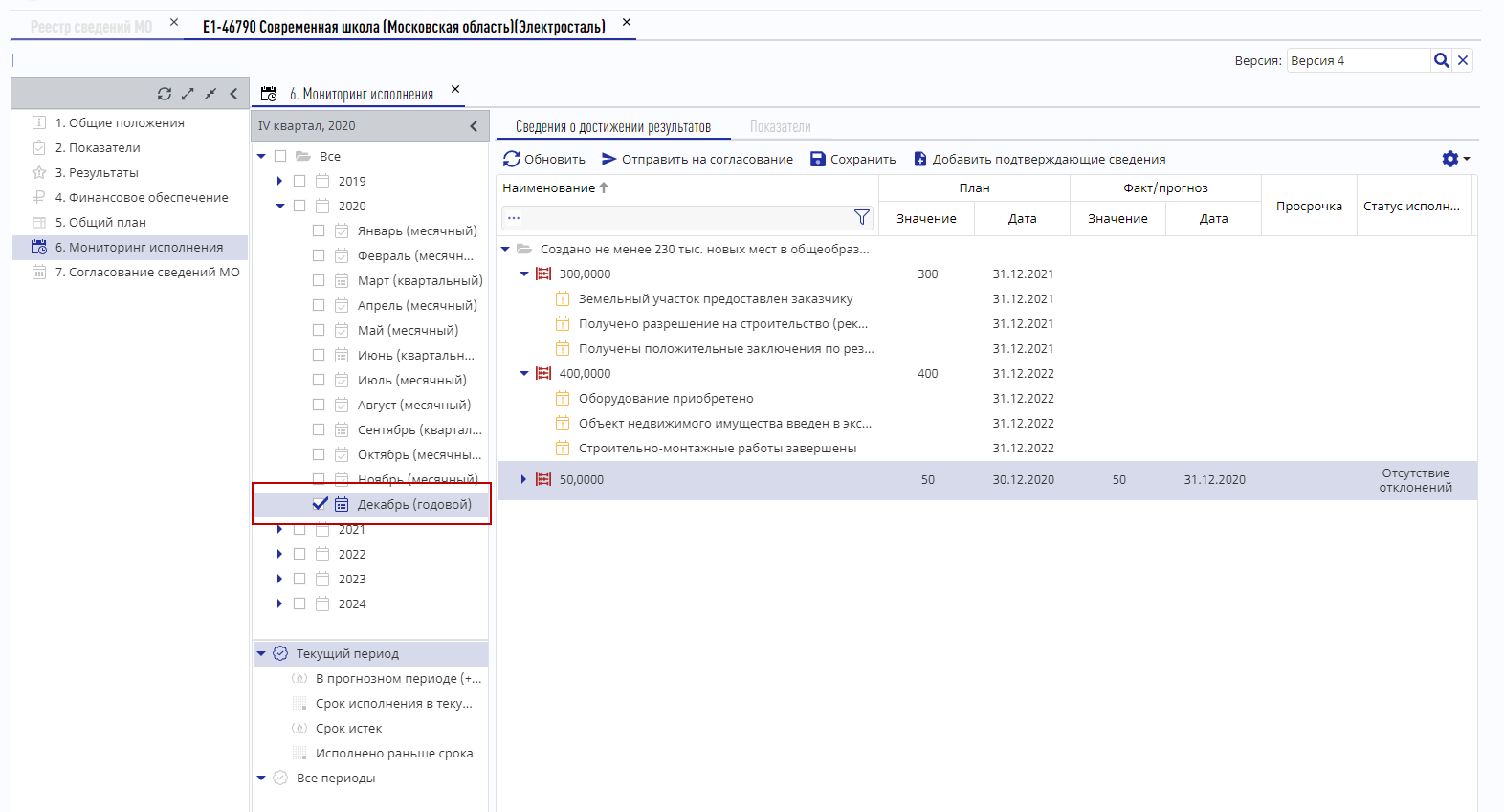
Рисунок 24. Формирование исполнения по КТ
Раздел «7. Согласование сведений МО»
Сведения МО формируются после распределения результатов и показателей по МО, подписания безденежного соглашения, а также включения распределения результатов и показателей в паспорт РП.
При этом сведениям МО присвоено состояние «Действующая версия», и они не доступны для редактирования.
Внесение изменений в сформированные сведения МО осуществляется в разделе «7. Согласование сведений МО» (Рисунок 25). При этом возможно изменение следующих данных:
- добавление участников;
- внесение дополнительных контрольных точек результата;
|
|
|
- назначение ответственных за результат/ контрольную точку;
- изменение даты достижения результата/ контрольной точки;
- заполнение финансового обеспечения.
Изменения вступят в силу после прохождения этапа утверждения. Данные действия также осуществляются в разделе «7. Согласование сведений МО».
Показатели и результаты сведений МО, в сведениях МО отражаются в соответствии с соглашением между субъектом и муниципальным образованием в связи с чем, редактированию не подлежат. Они могут быть изменены только путем заключения дополнительного соглашения.
В разделе «7. Согласование сведений МО» доступны: выбор, создание, добавление, а также процесс согласования и утверждения версии сведений МО.
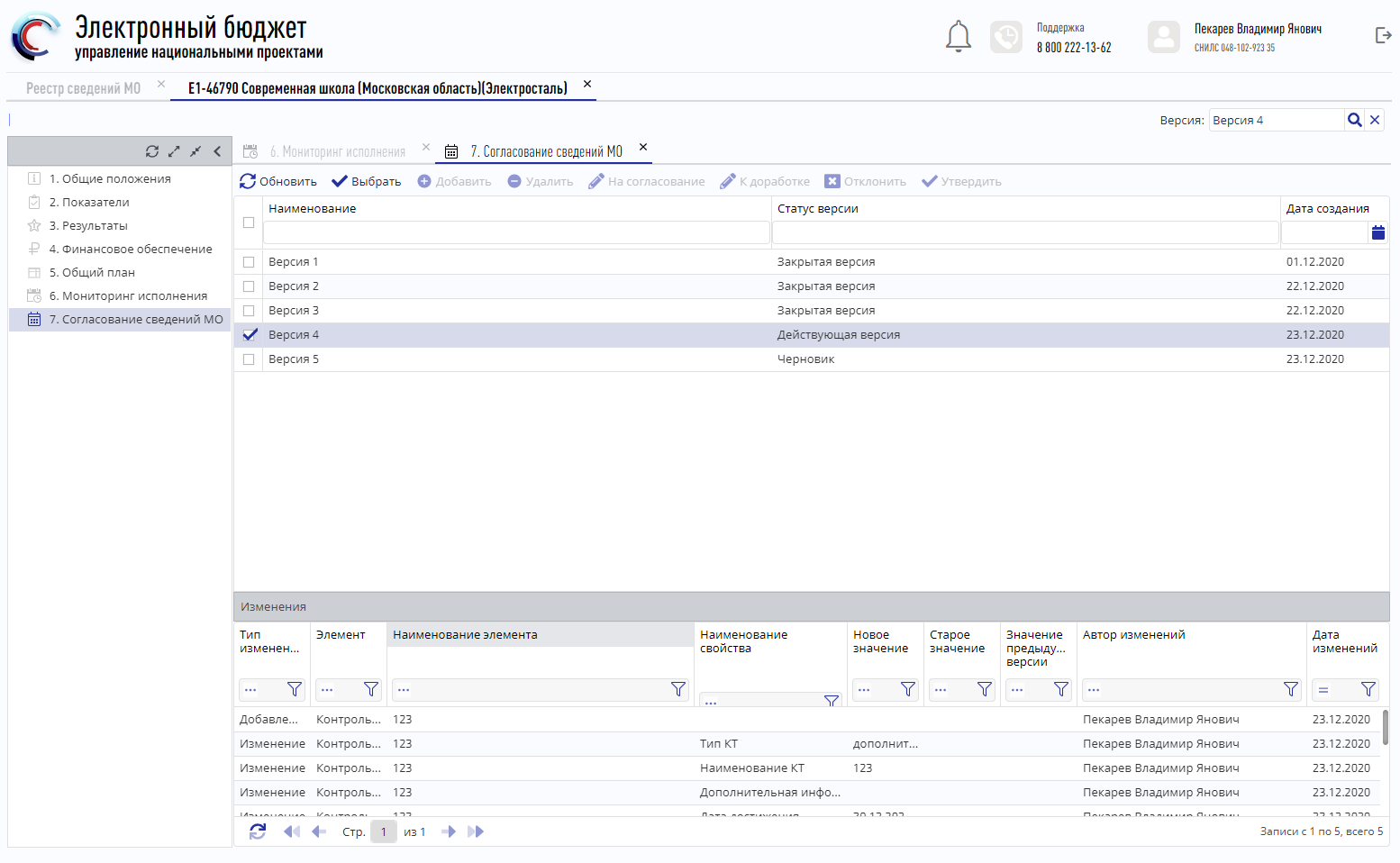
Рисунок 25. Раздел «7. Согласование сведений МО»
Доступные версии сведений МО:
‒ «Черновик» – в состоянии версии «Черновик» можно вносить изменения в сведения МО;
‒ «На согласовании» – состояние, в котором сведения МО не редактируются;
‒ «Отклоненная версия» – версия отклонена ответственным за сведения МО;
‒ «Действующая версия» – текущая действующая версия сведений МО, по этой версии заполняется раздел «6. Мониторинг исполнения»;
|
|
|
‒ «Закрытая версия» – версия действовала в предыдущие периоды.
Изменения в сведения МО можно вносить только в версию в состоянии «Черновик». Создание версии в состоянии «Черновик» осуществляется через нажатие на кнопку «Добавить» (Рисунок 26).
Примечание. В сведениях МО может быть только одна версия в состоянии «Черновик». Повторное создание версии невозможно, если есть версия сведений МО в состоянии «Черновик», «На согласовании».
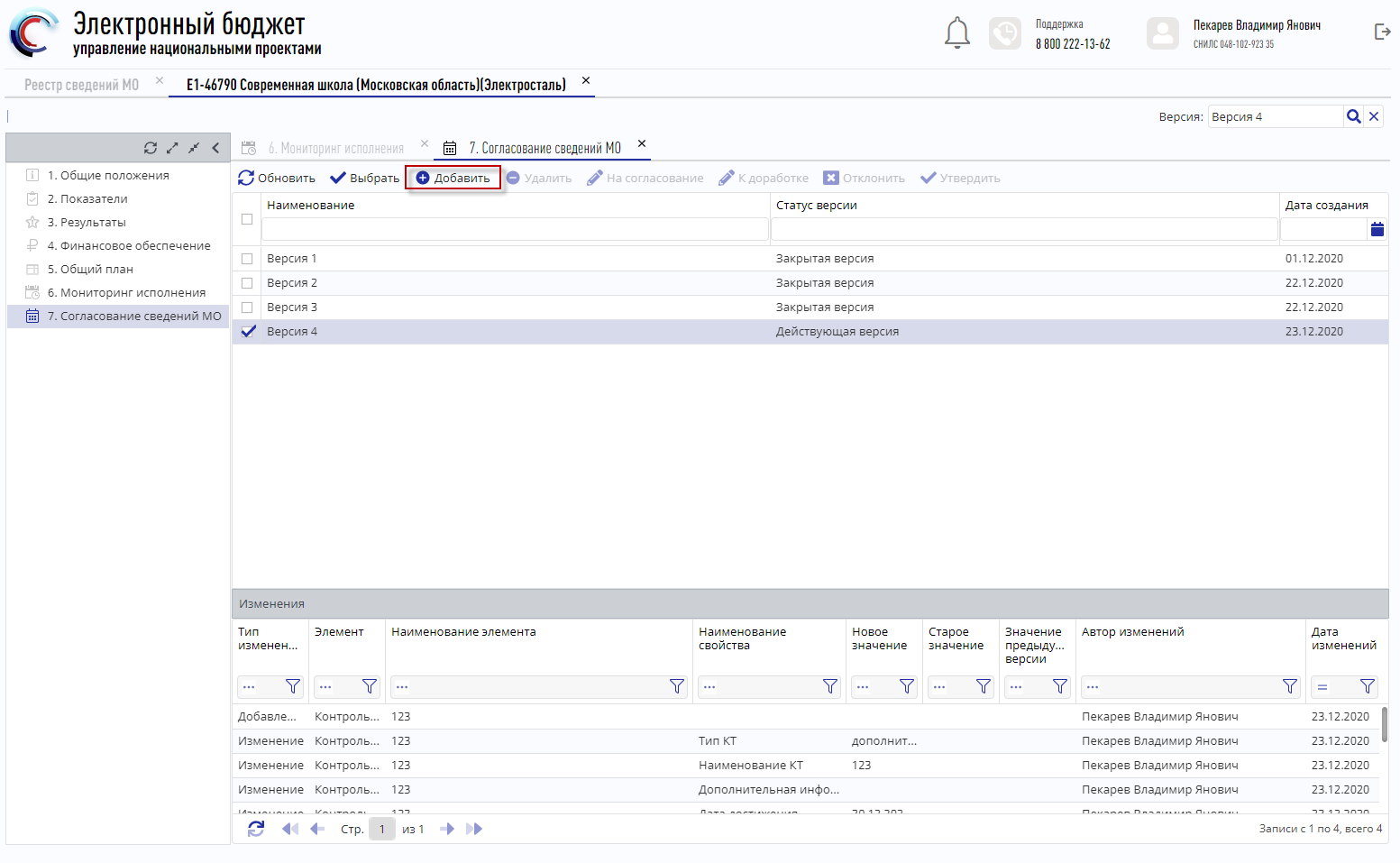
Рисунок 26. Добавление версии
Список доступных действий и полномочий:
‒ «Добавить» – создание версии в состоянии «Черновик», доступно полномочиям: формирование сведений о реализации РП на территории МО (ввод данных, согласование, утверждение), внесение информации о результате/контрольной точке сведений о реализации РП на территории МО (ввод данных);
‒ «На согласование» – отправка на согласование сведений МО, доступно полномочиям: формирование сведений о реализации РП на территории МО (согласование, утверждение);
‒ «Утвердить» – изменения состояния сведений из значения «На согласовании» на значение «Действующая версия», доступно для полномочий: формирование сведений о реализации РП на территории МО (утверждение);
|
|
|
‒ «Отклонить» – перевод в состояние «Отклонено», доступно полномочиям: формирование сведений о реализации РП на территории МО (согласование, утверждение);
‒ «На доработку» – перевод в состояние «Черновик», доступно полномочиям: формирование сведений о реализации РП на территории МО (согласование, утверждение).
Схема создания и утверждения сведений МО:
1. Нажать кнопку «Добавить» (Рисунок 27), будет создана новая версия в состоянии «Черновик», и в журнале изменений будут отражаться все изменения, вносимые в версию сведений МО (Рисунок 28).
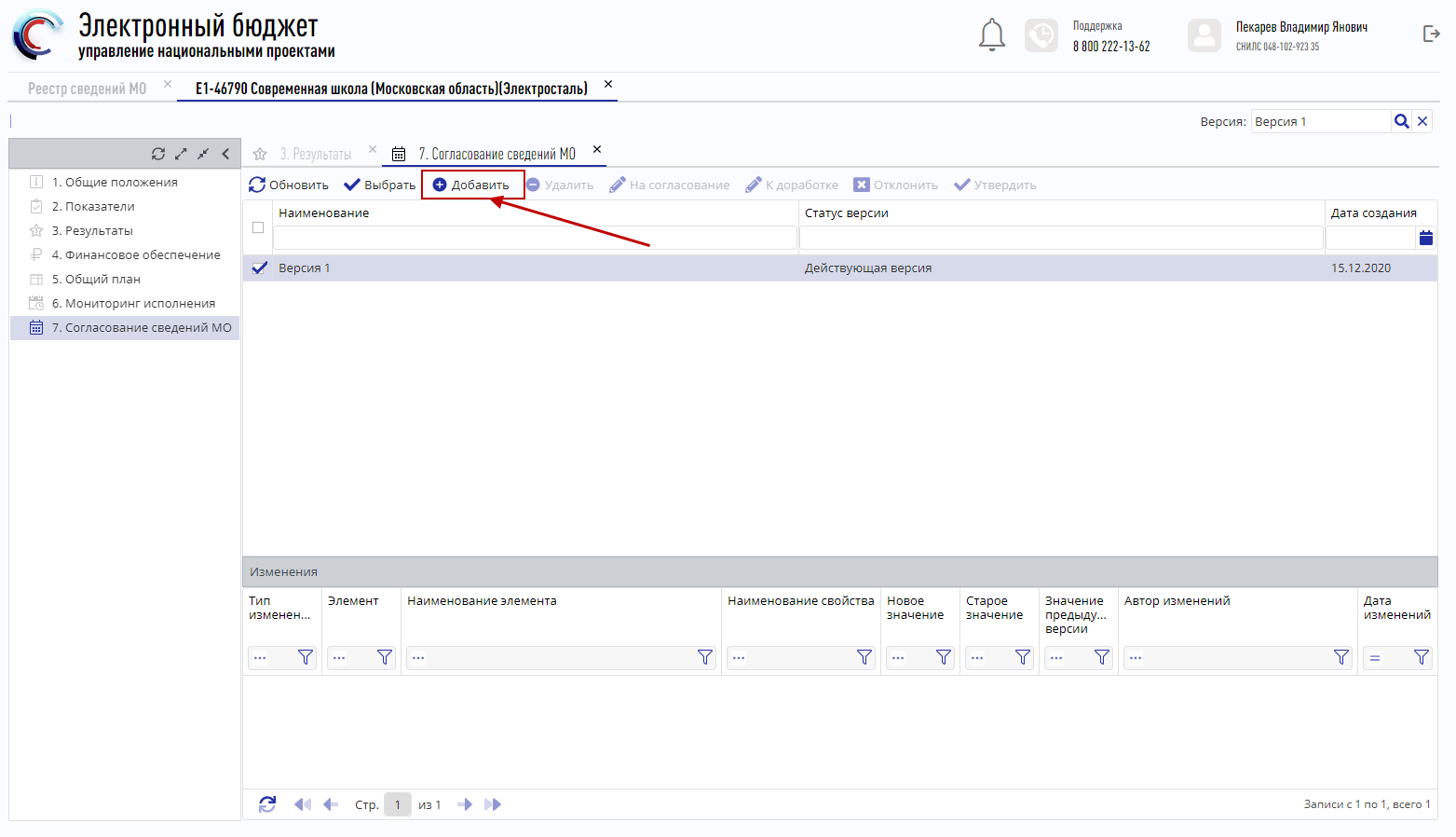
Рисунок 27. Добавление версии сведений МО
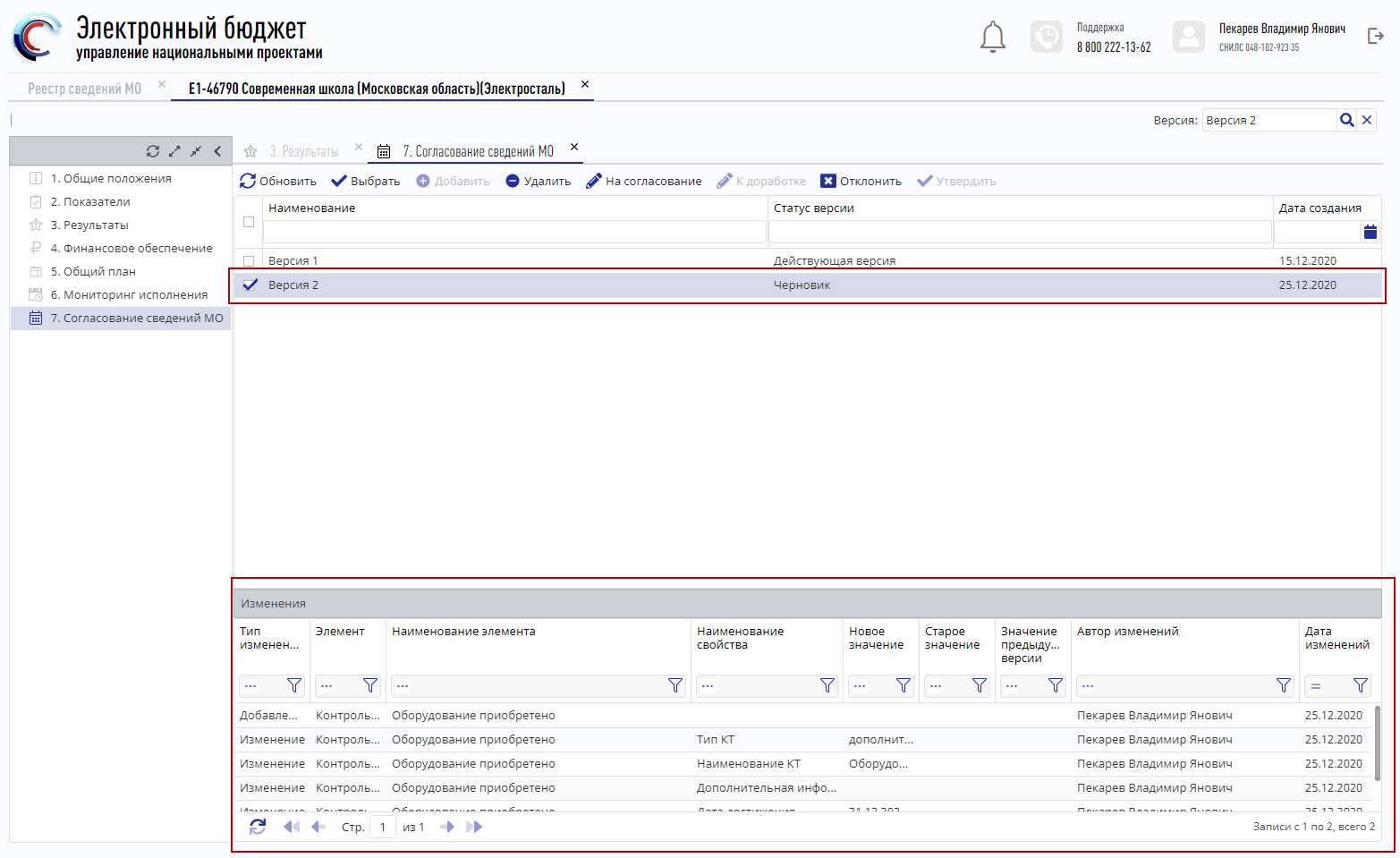
Рисунок 28 Версия в состоянии «Черновик», отражение вносимых изменений
2. После внесения изменений в версию сведений МО необходимо нажать на кнопку «На согласование» (Рисунок 29), чтобы перевести версию сведений МО в состояние «На согласовании» (Рисунок 30).
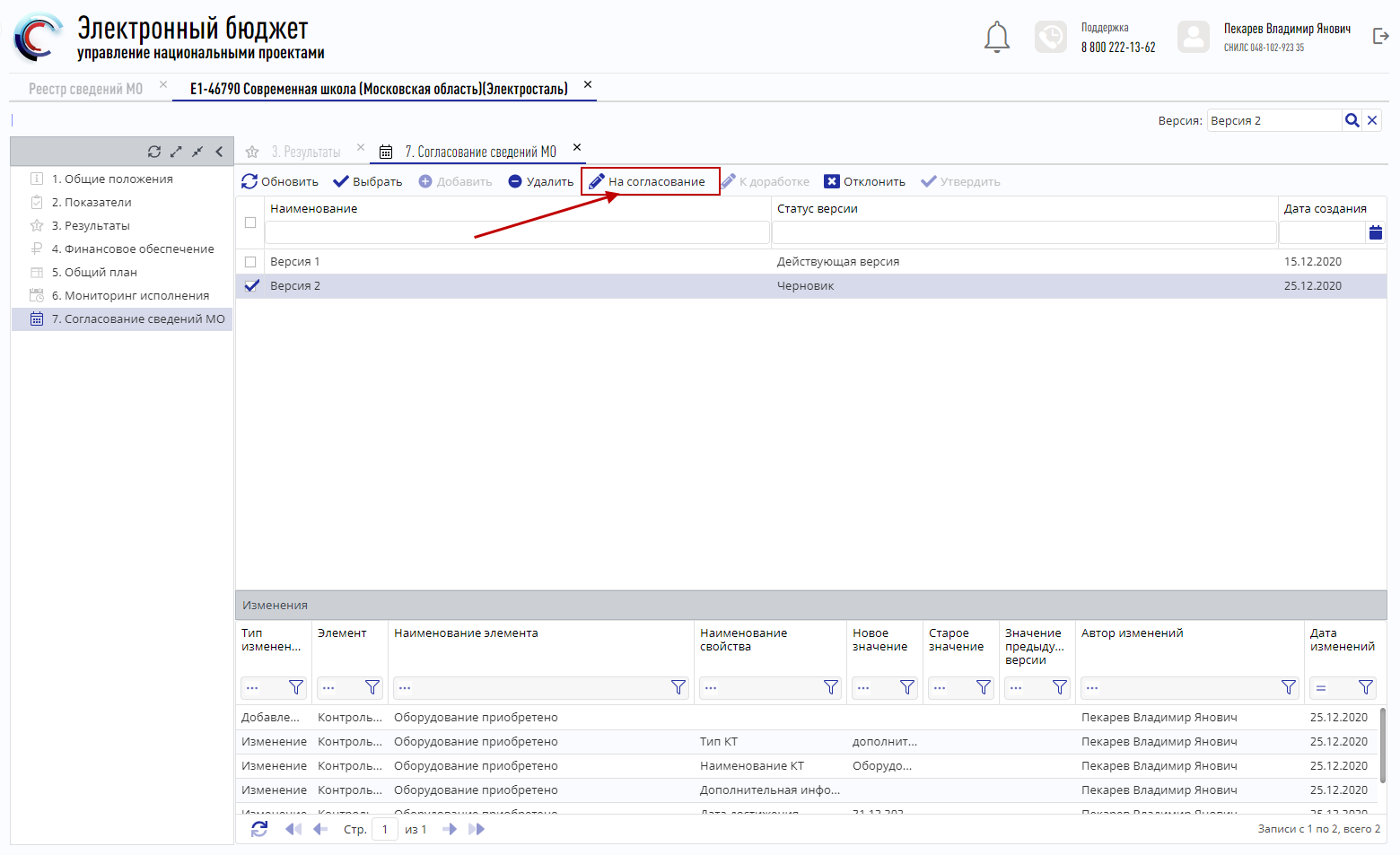
Рисунок 29. Кнопка «На согласование»
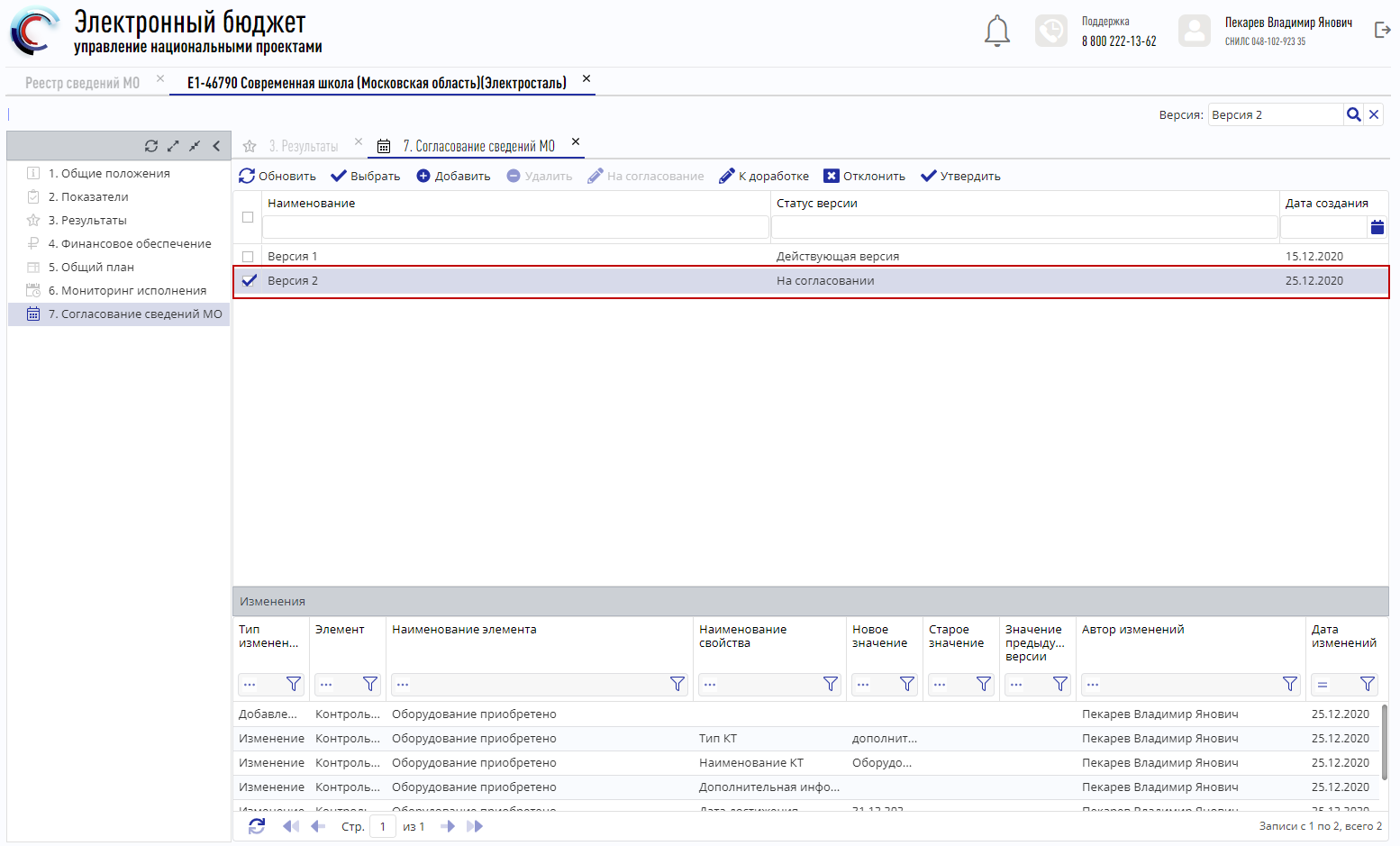
Рисунок 30. Версия в состоянии «На согласовании»
3. Сведения МО в состоянии «На согласовании» рассматриваются ответственным за сведения МО. Ответственный за сведения МО может отправить сведения МО на доработку, выделив версию в состоянии «На согласовании» и нажав на кнопку «К доработке» (Рисунок 31), тем самым перевести состояние сведений МО в состояние в значении «Черновик».
|
|
|
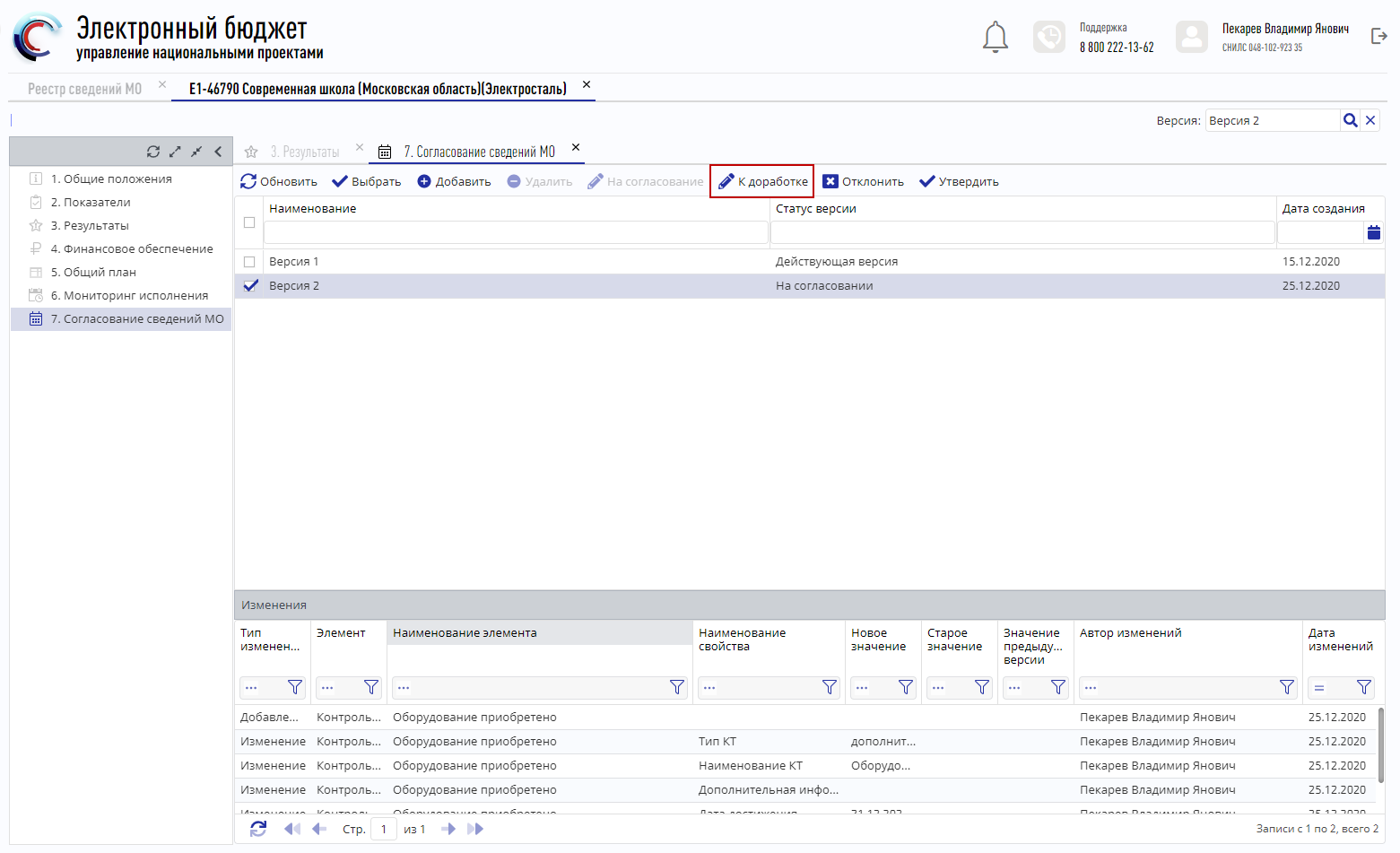
Рисунок 31. Кнопка «К доработке»
4. Для перевода версии сведений МО в состоянии «Отклоненная версия» необходимо нажать на кнопку «Отклонить» (Рисунок 32). Сведения МО в состоянии «Отклоненная версия» не доступны для редактирования и считаются отклоненными. Для внесения изменений необходимо добавить новую версию в состоянии «Черновик».
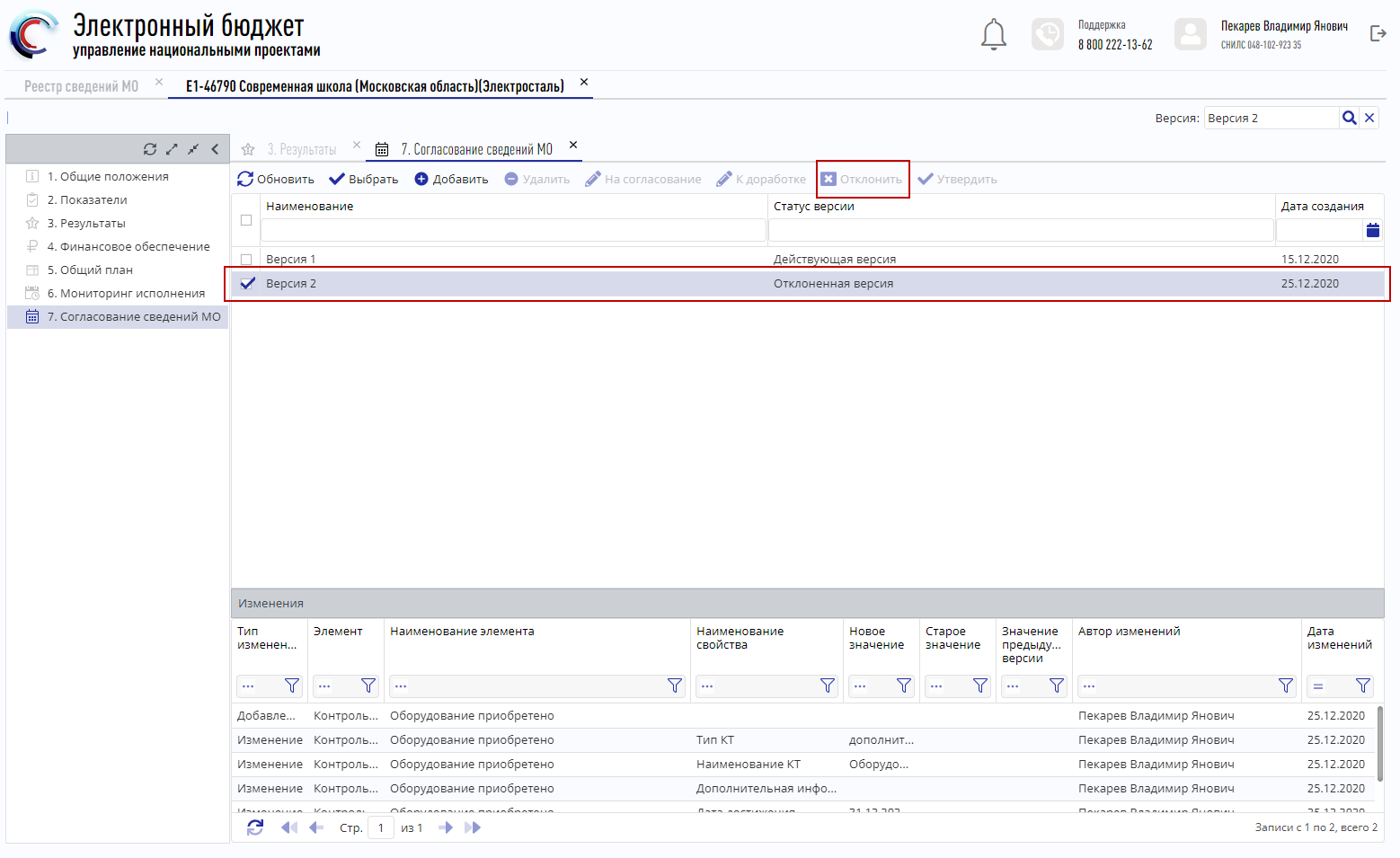
Рисунок 32. Отклоненная версия сведений МО
5. Для перевода версии сведений МО в состояние «Действующая версия» ответственному за сведения МО необходимо выбрать соответствующую строку с версией в состоянии «На согласовании» и нажать на кнопку «Утвердить (Рисунок 33).
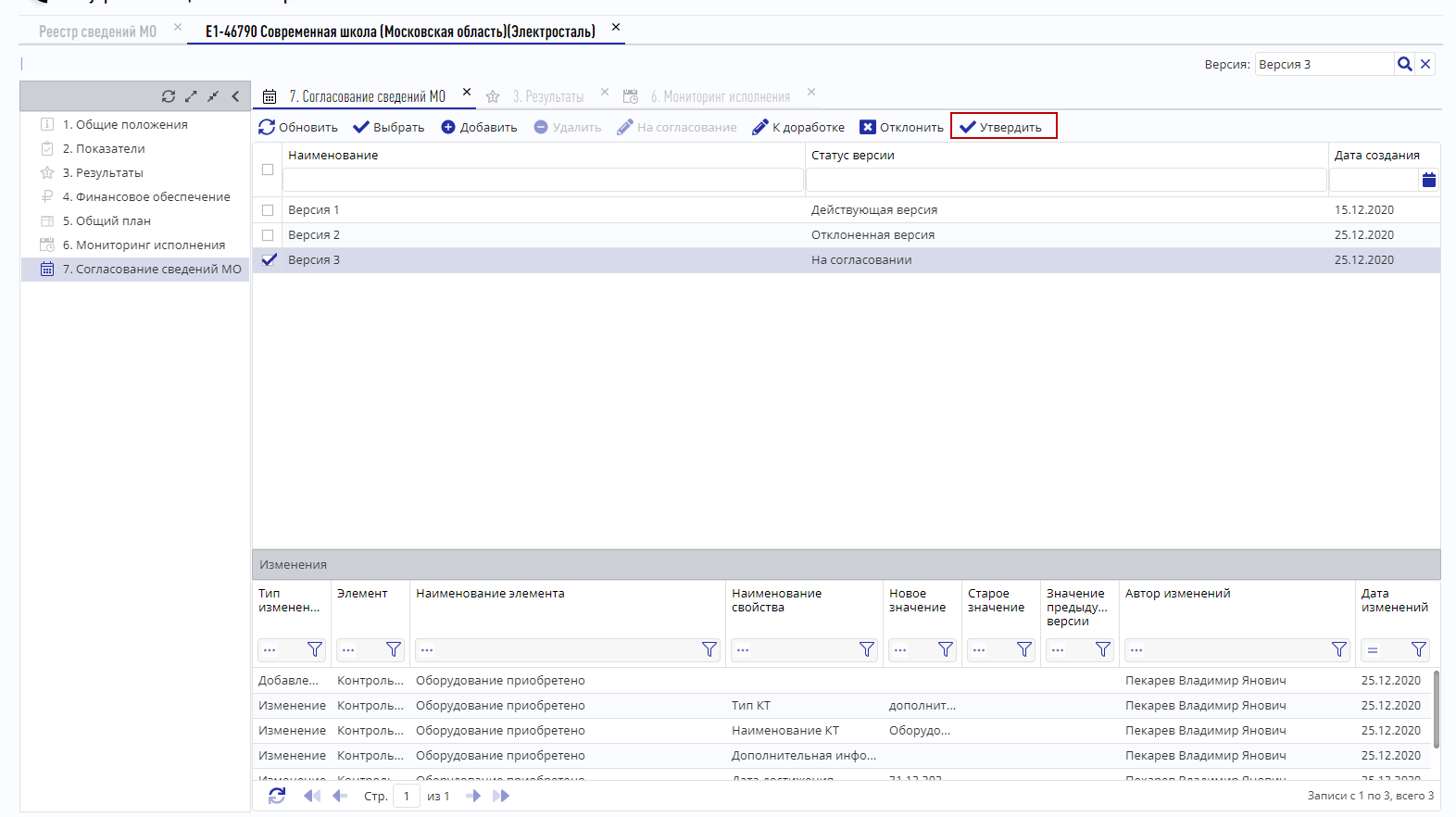
Рисунок 33. Кнопка «Утвердить»
Версия в состоянии «Действующая версия» изменится на значение «Закрытая версия» (Рисунок 34).
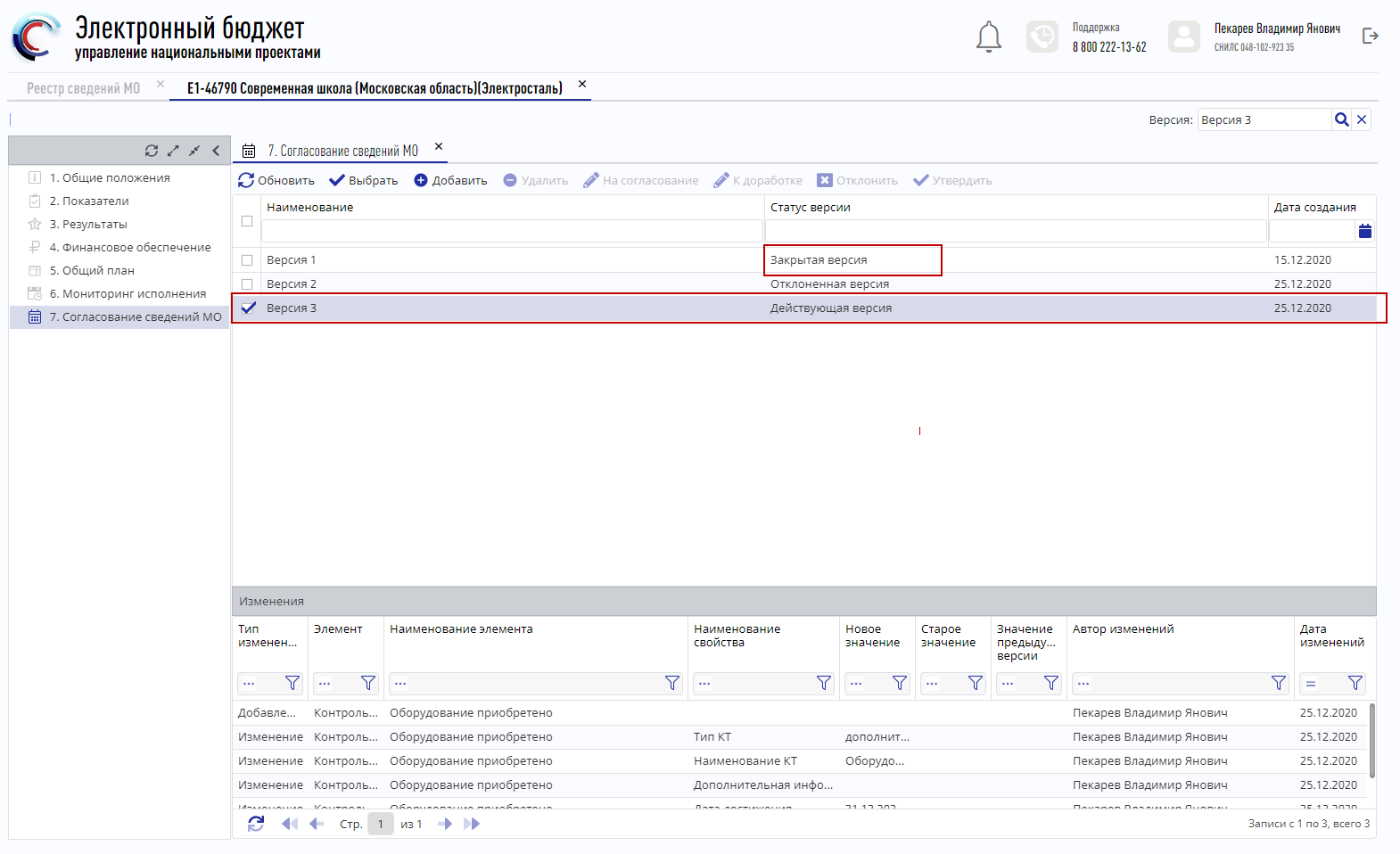
Рисунок 34. Сведения МО в состоянии «Действующая версия»
ЛИСТ РЕГИСТРАЦИИ ИЗМЕНЕНИЙ | |||||||||
| Номера листов (страниц) | Всего листов (страниц) в докум. | № доку-мента | Входящий № сопрово-дительного докум. и дата | Подпись | Дата | ||||
| Изм. | Изменен-ных | Заменен-ных | Новых | Аннули-рован-ных | |||||
Дата добавления: 2021-03-18; просмотров: 44; Мы поможем в написании вашей работы! |

Мы поможем в написании ваших работ!
